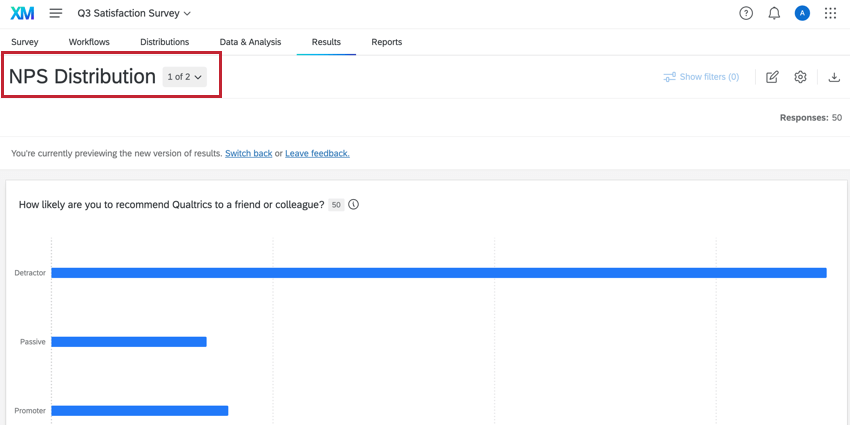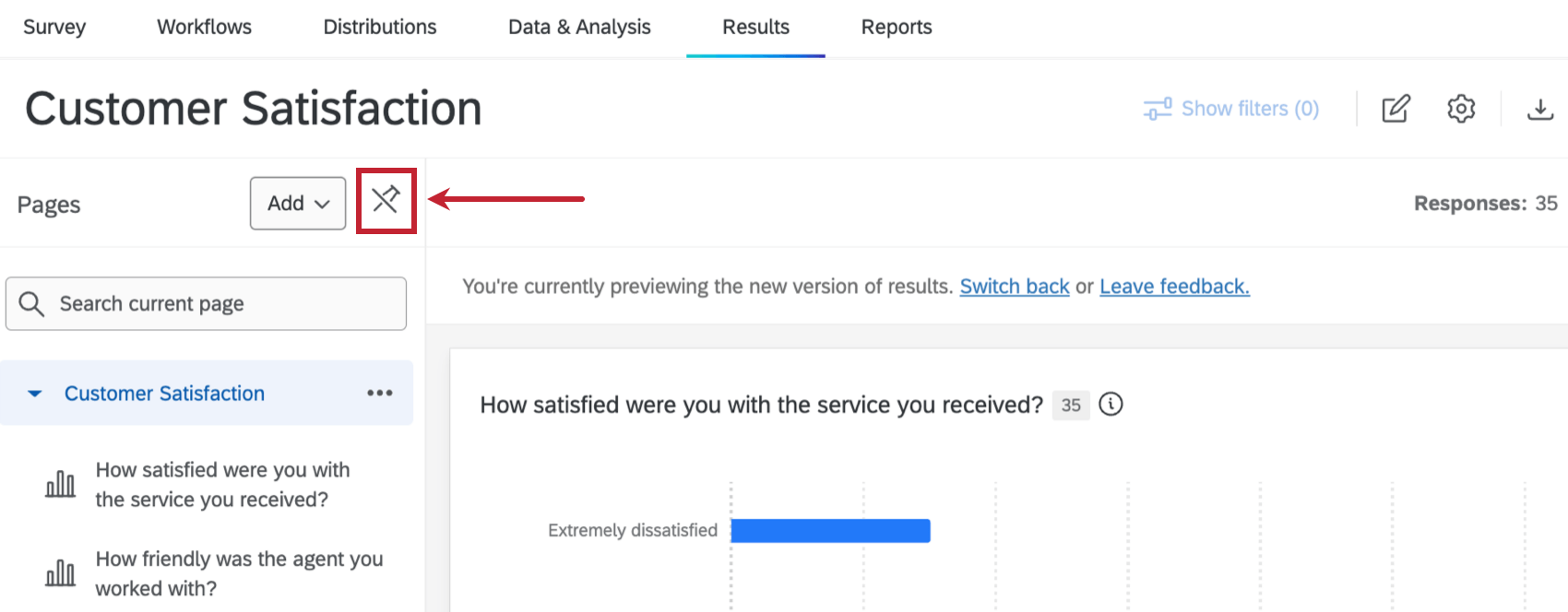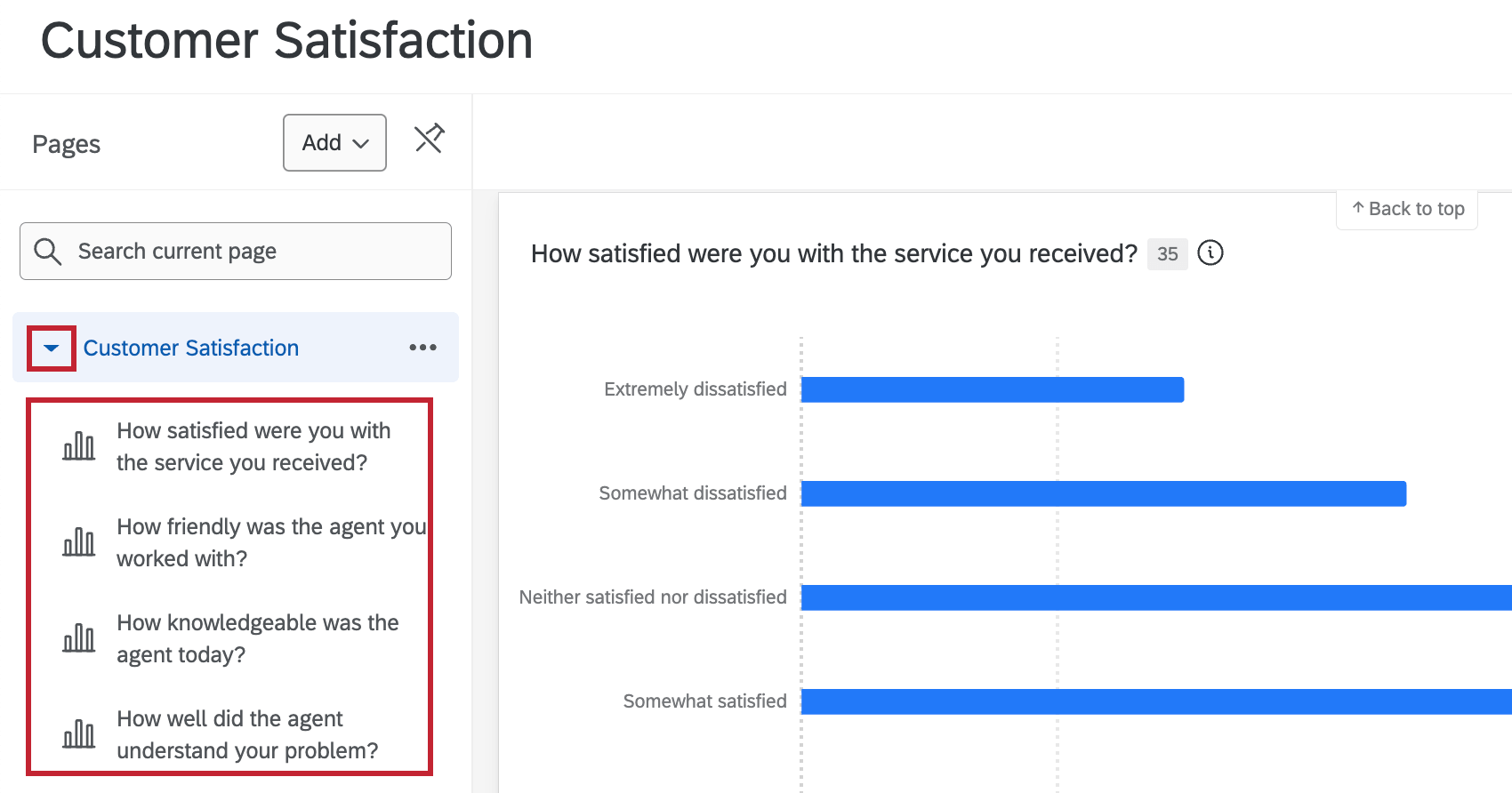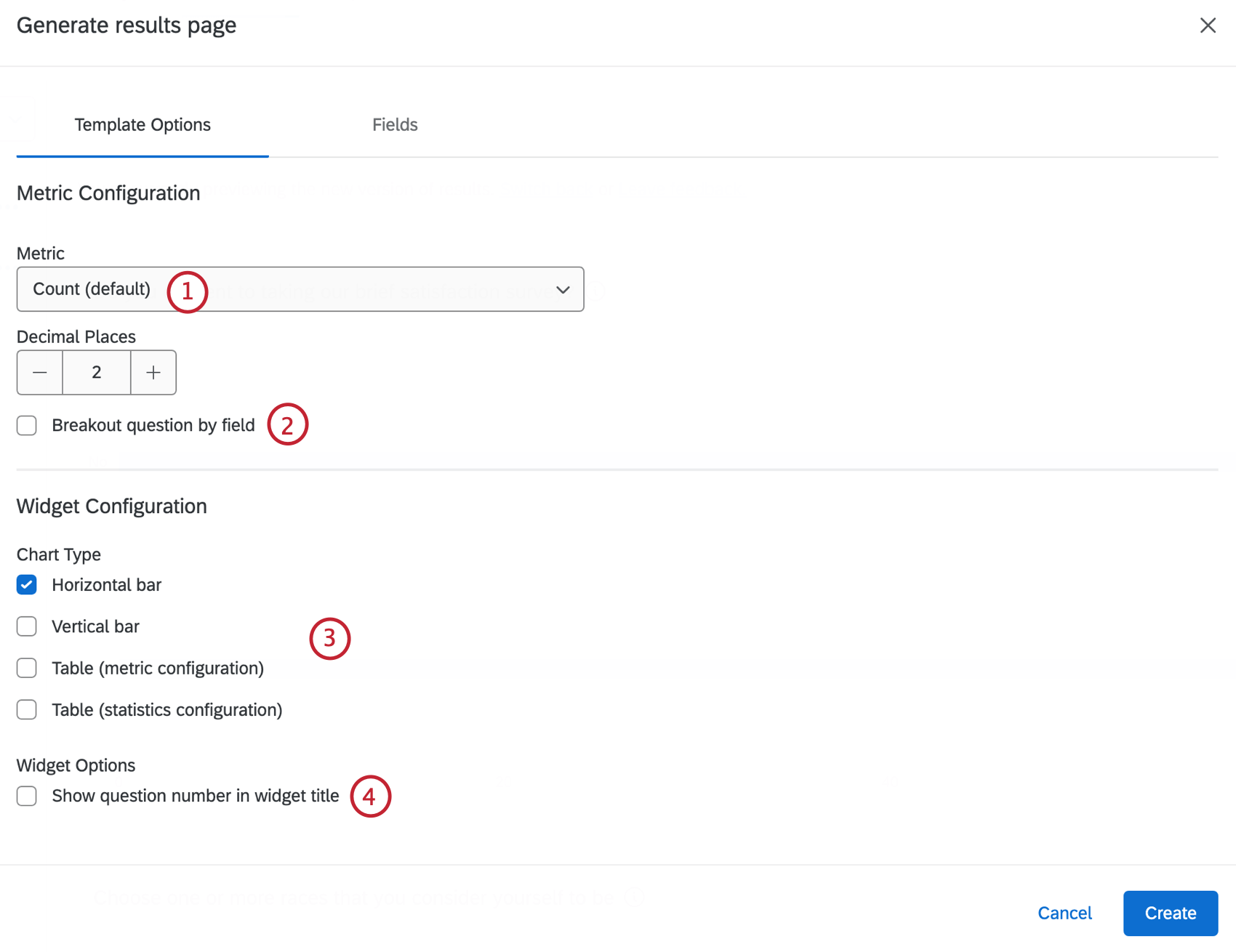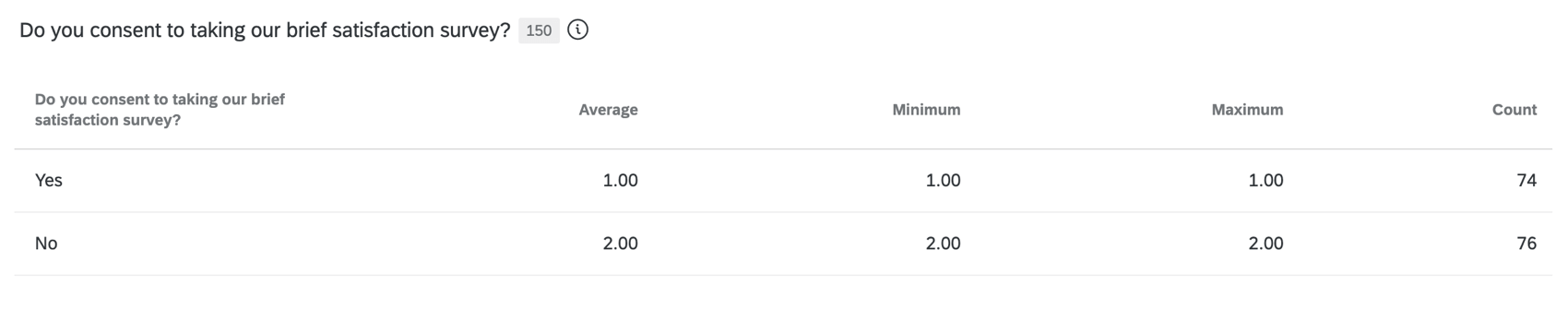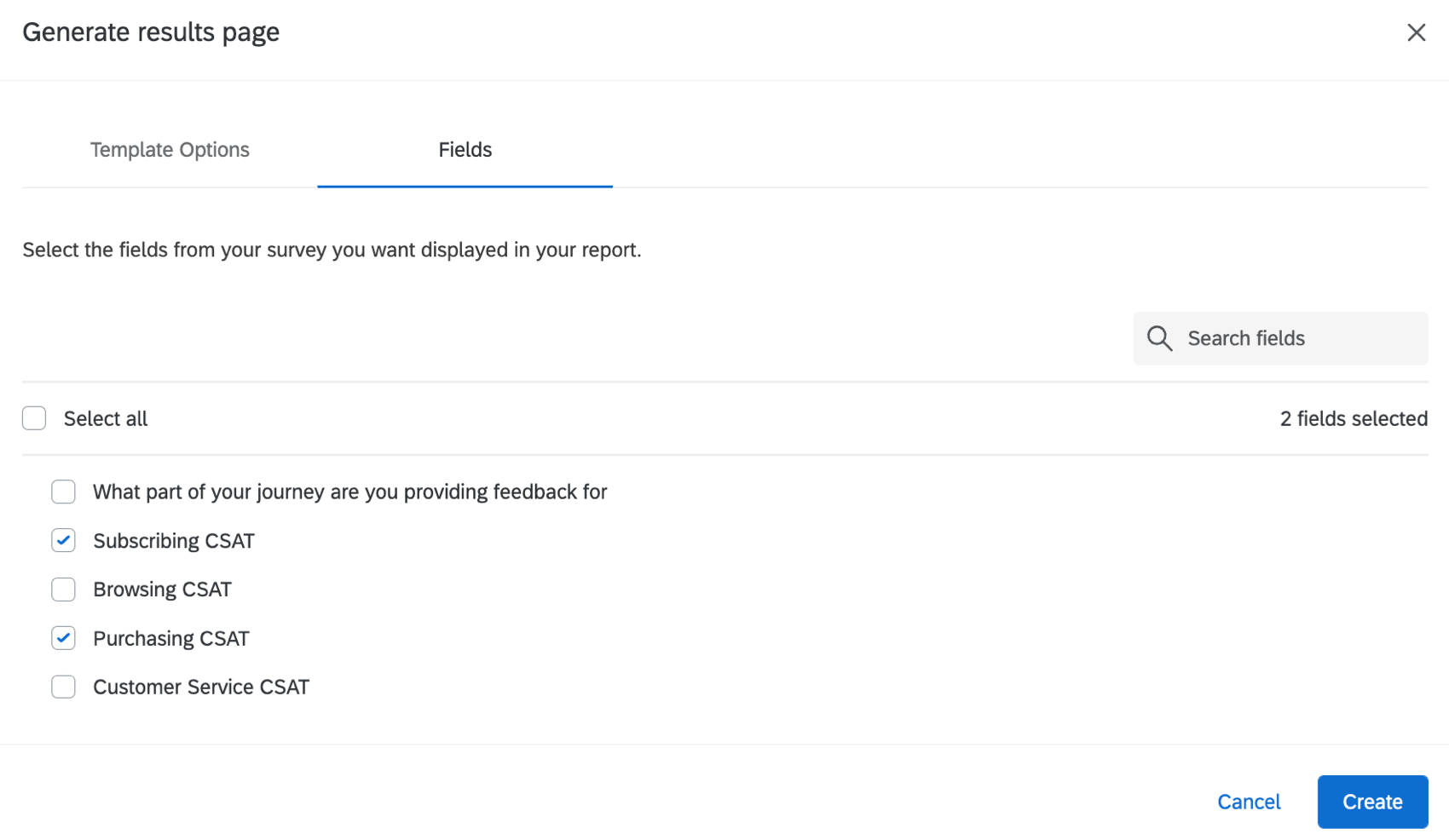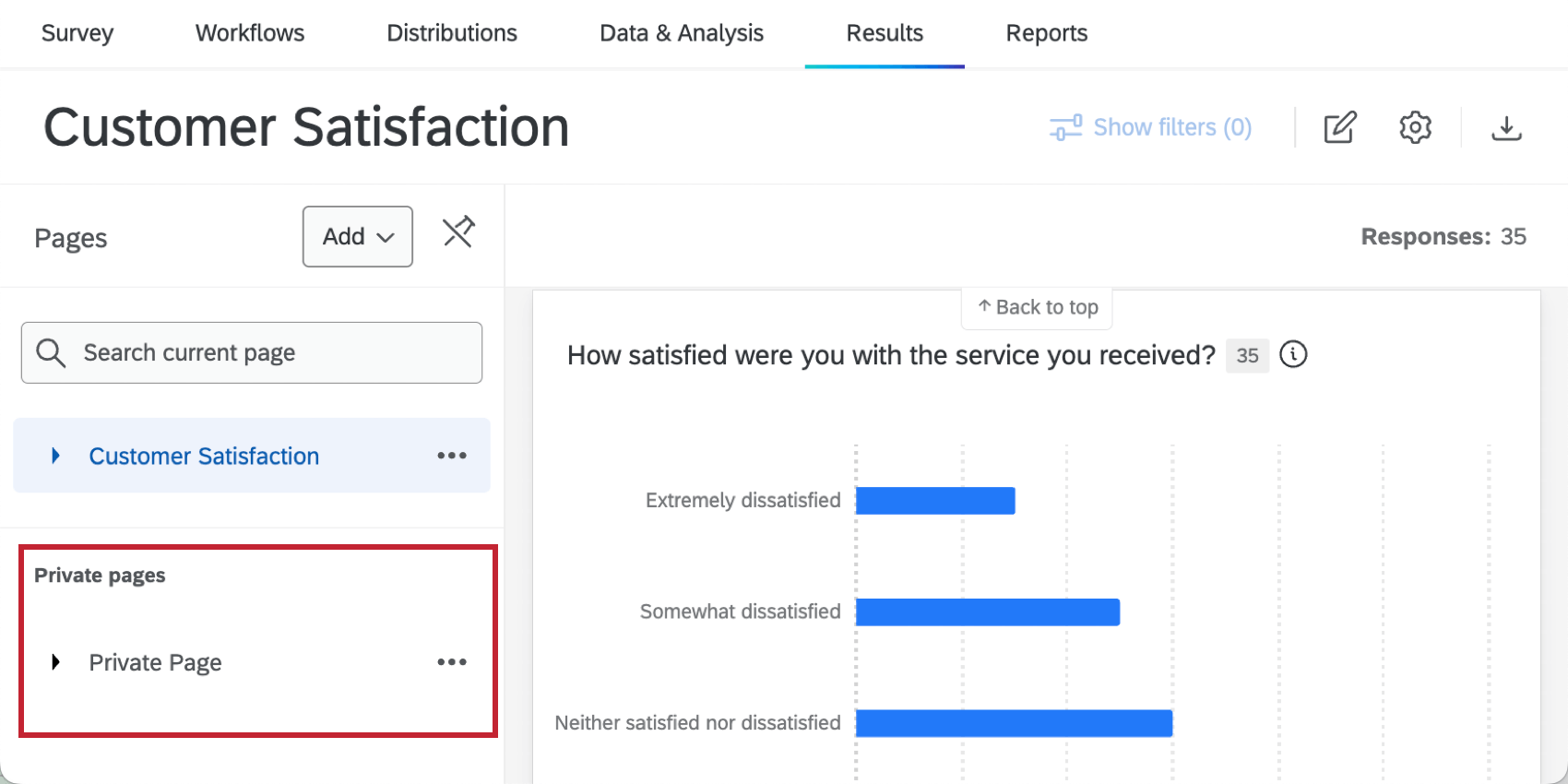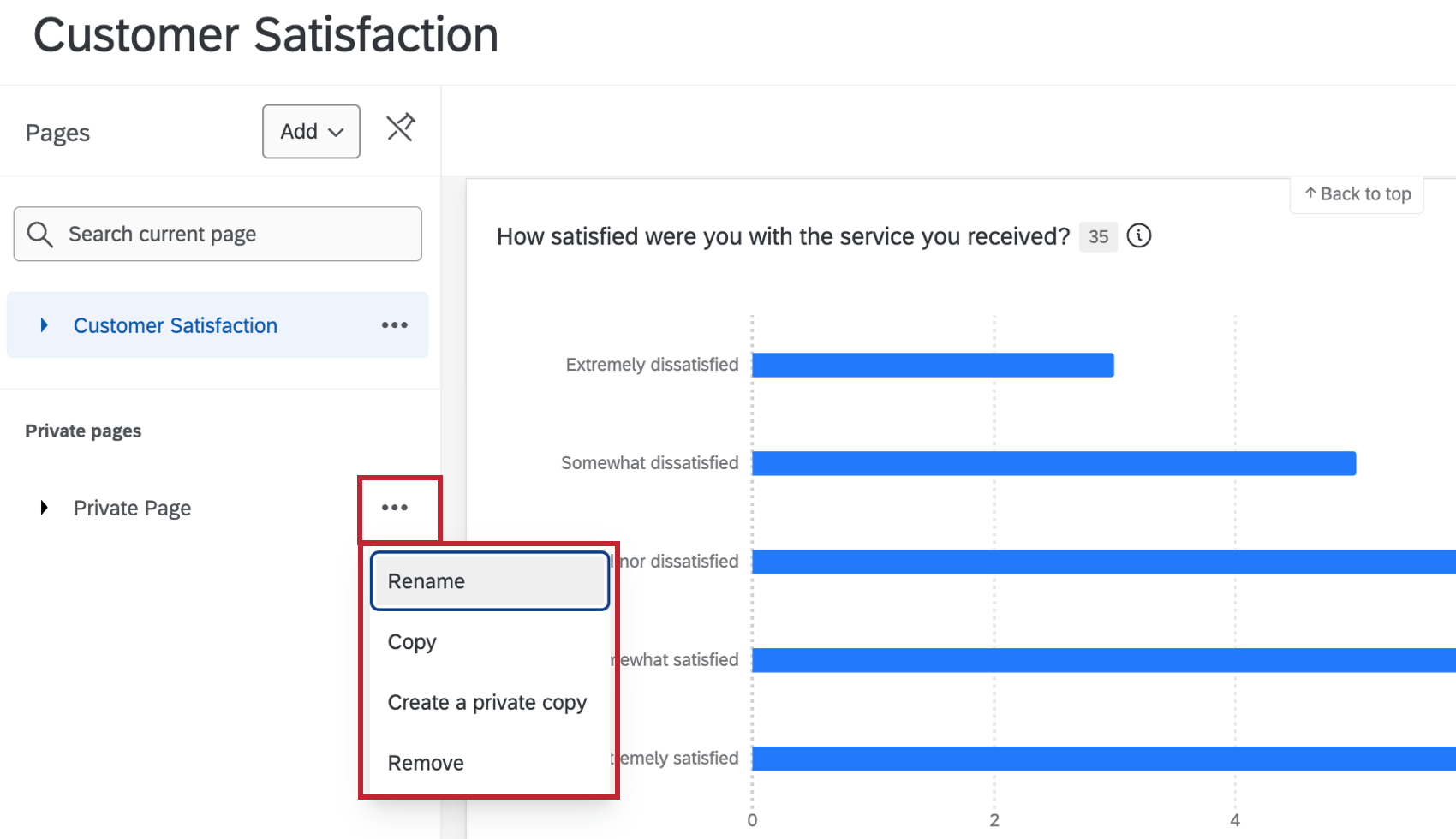Pagine Dashboard dei risultati
Informazioni sulle pagine dashboard dei risultati
È possibile analizzare i dati e creare grafici e tabelle approfondite sulle pagine dashboard dei risultati. È possibile utilizzare queste pagine per la visualizzazione e l’esplorazione, oppure esportarle e condividerle.
Visualizzazione delle pagine Dashboard dei risultati
Fare clic sul titolo della pagina per aprire il panel delle pagine. In questo panel vengono visualizzate tutte le pagine della Dashboard ed è qui che si creano le pagine e si impostano le loro opzioni.
Fare clic sull’icona della spilla per mantenere sempre visualizzato il panel della pagina. Se il panel è visualizzato, fare clic sull’icona della spilla per nasconderlo.
Per visualizzare una lista di widget all’interno della pagina, fare clic sulla freccia avanti al nome della pagina. Il titolo di ciascun widget viene visualizzato insieme a un’icona che indica il tipo di widget. Fare clic sul titolo di un widget per accedere direttamente a quel widget nella pagina. Fare clic su Cerca nella pagina corrente e iniziare a digitare il nome di un widget per cercare widget specifici nella pagina dashboard.
Tipi di pagina dashboard dei risultati
Sono disponibili 3 diversi tipi di pagina all’interno delle pagine dashboard dei risultati:
- Pagina dei RAPPORTI: Pagina predefinita che la sezione Risultati genera per l’utente. I widget di una pagina di rapporto mostrano di default solo i dati della domanda corrispondente. È possibile modificare l’origine dati di un widget in una pagina di rapporto modificando il widget stesso.
Consiglio Q: in ogni pagina dashboard dei risultati viene automaticamente inclusa una pagina di rapporto, ma è possibile aggiungere altre pagine di rapporto, se lo si desidera.
- Pagina vuota: Pagine vuote in cui è possibile creare widget per le domande che si desidera.
- Pagina privata: Sono le stesse pagine vuote, ma sono visibili solo a voi.
Tutti e tre i tipi di pagine sono personalizzabili e possono contenere tutti i widget che si desidera aggiungere. È inoltre possibile rinominare e cancellare tutti i tipi di pagine.
Personalizzazione delle pagine dei rapporti
Le pagine dei rapporti sono pagine predefinite che la sezione Risultati genera per voi. In ogni Pagina dashboard dei risultati è inclusa automaticamente una pagina di rapporto, ma è possibile aggiungere altre pagine di rapporto. Quando si crea una nuova pagina di rapporto, sono disponibili diverse opzioni di personalizzazione. Una volta terminata la personalizzazione della pagina, fare clic su Crea per generare la pagina.
Opzioni modello
Queste opzioni consentono di specificare la configurazione delle metriche e dei widget nell’intera pagina. Le selezioni effettuate qui si applicano a tutti i widget della pagina.
- Configurazione della metrica: Selezionare una metrica predefinita da utilizzare per tutti i widget della pagina. Le opzioni sono Conteggio o Percentuale.
- Suddivisione delle domande per campo: Selezionare questa opzione se si desidera suddividere ogni widget in base allo stesso campo del sondaggio.
- Configurazione del widget: Selezionare il tipo di grafico da utilizzare per tutti i widget della pagina. I widget verranno creati solo per i tipi di domanda supportati. Le opzioni sono Barra orizzontale, Barra verticale, Tabella (configurazione metrica), Tabella (configurazione statistica)
- Mostra il numero della domanda nel titolo del widget: Selezionare questa opzione se si desidera includere il numero della domanda nel titolo di ogni widget.
Campi
Seleziona i campi del sondaggio che si desidera visualizzare nel rapporto. Fare clic su Seleziona tutto per selezionare tutti i campi del sondaggio, oppure selezionare singoli campi. È inoltre possibile utilizzare la barra di ricerca per cercare campi specifici.
Creazione di pagine
È possibile creare una nuova pagina facendo clic su Aggiungi e scegliendo il tipo di pagina desiderato.
Le pagine private create dall’utente saranno visualizzate all’interno della propria sezione.
Opzioni pagina
Facendo clic sui 3 punti orizzontali avanti al titolo di una pagina, appare il seguente menu:
- Rinomina: modifica il nome della pagina.
- Copia: Fare una copia della pagina. In questo modo verranno copiati tutti i widget della pagina.
Consiglio Q: anche le copie delle pagine private saranno private.
- Creare una copia privata: Crea una copia della tua pagina visibile solo a te.
- Rimuovi: Elimina la pagina. In questo modo si rimuovono tutte le configurazioni e i filtri dei widget.
Per spostare le pagine, trascinarle nella posizione desiderata. Le pagine dei rapporti e le pagine vuote possono essere spostate tra loro, ma non mescolate con le pagine private e viceversa.
Aggiungere Widget
- Andare alla pagina desiderata e fare clic sull’icona di modifica.
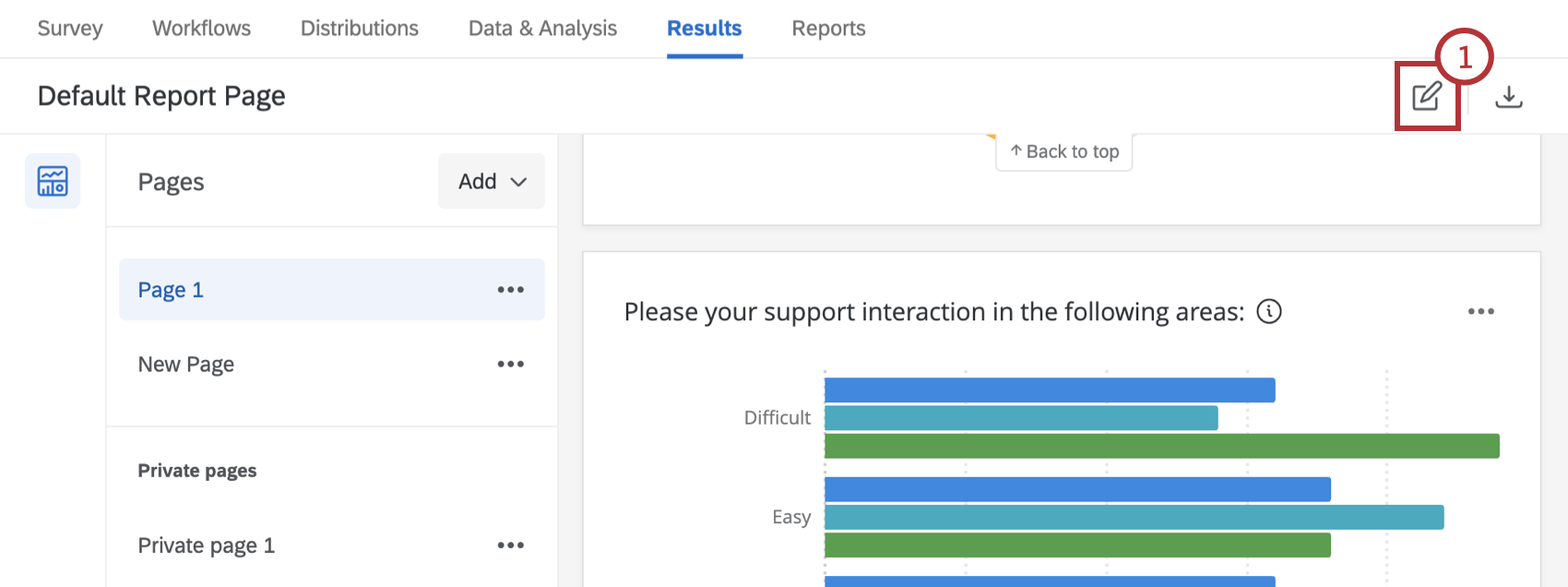
- Dopo aver navigato fino in fondo alla pagina desiderata, fare clic su Aggiungi widget.
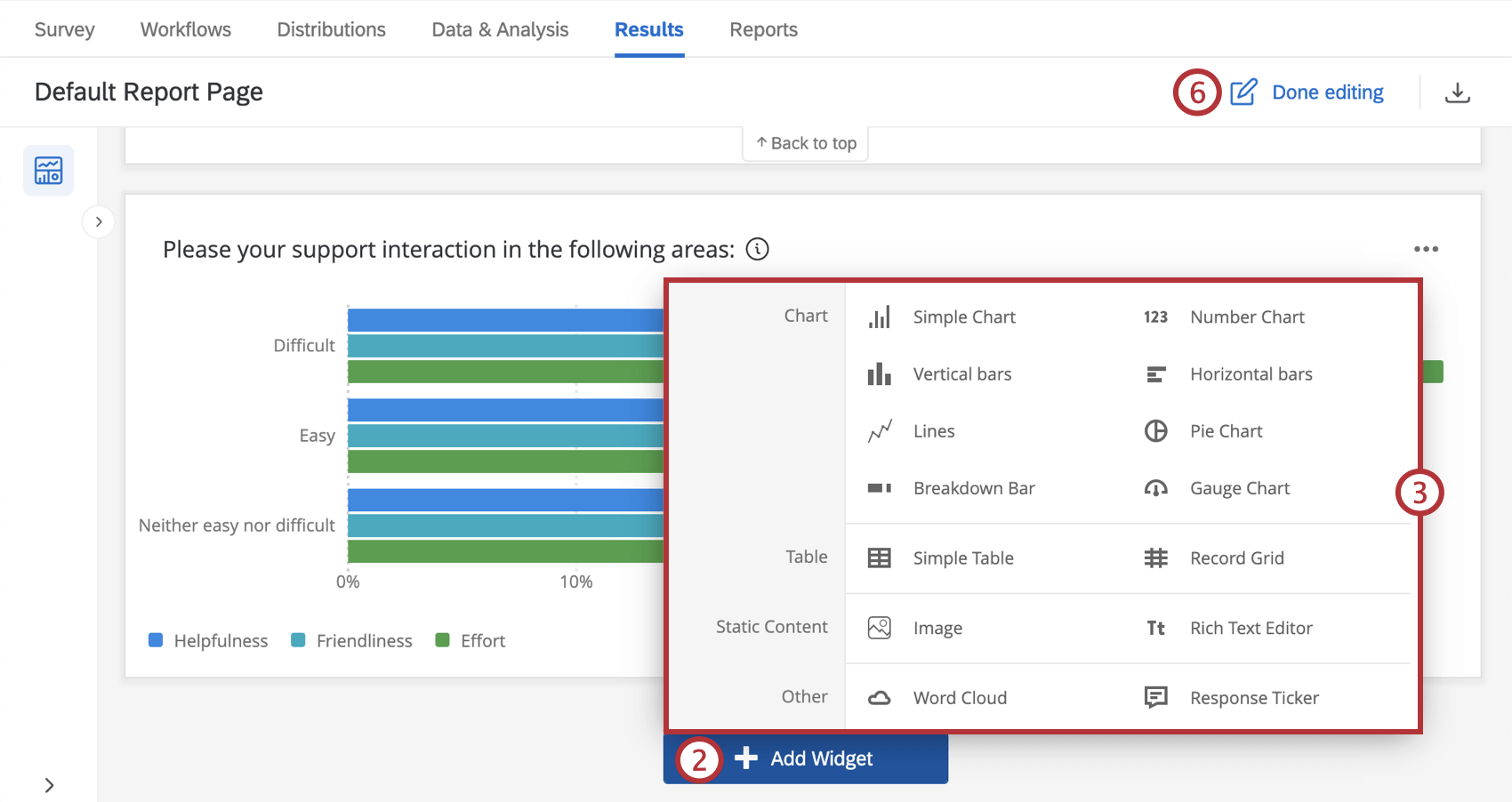 Consiglio Q: oltre ad aggiungere widget nella parte inferiore della dashboard, è possibile passare il mouse sul punto della dashboard in cui si desidera aggiungere un widget, fare clic su Aggiungi e selezionare Widget.
Consiglio Q: oltre ad aggiungere widget nella parte inferiore della dashboard, è possibile passare il mouse sul punto della dashboard in cui si desidera aggiungere un widget, fare clic su Aggiungi e selezionare Widget. - Selezionare il tipo di widget che si desidera aggiungere.
- Terminare la configurazione del widget. Per ulteriori informazioni, vedere Modifica dei widget.
- Ripetere questi passaggi per aggiungere tutti i widget desiderati.
- Una volta terminata l’aggiunta dei widget, fare clic su Fine della modifica.